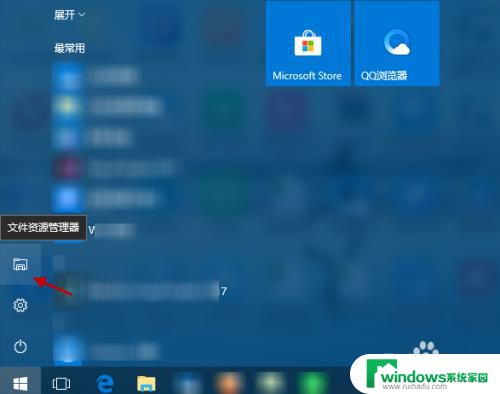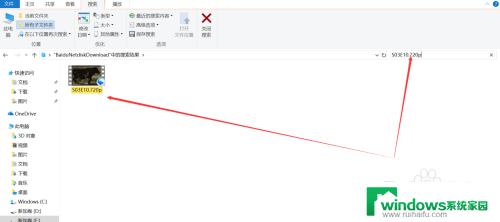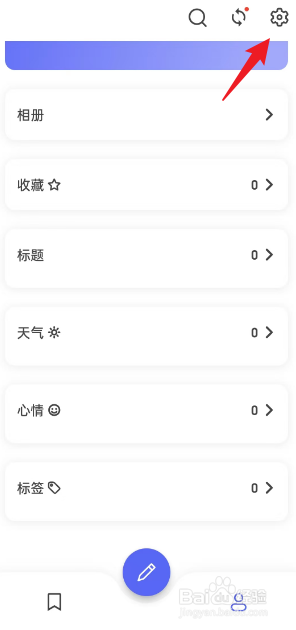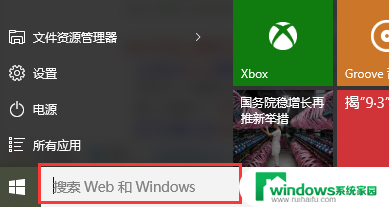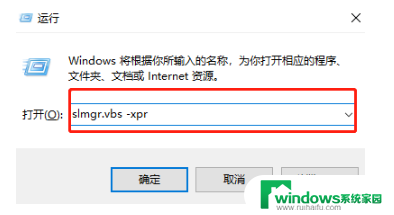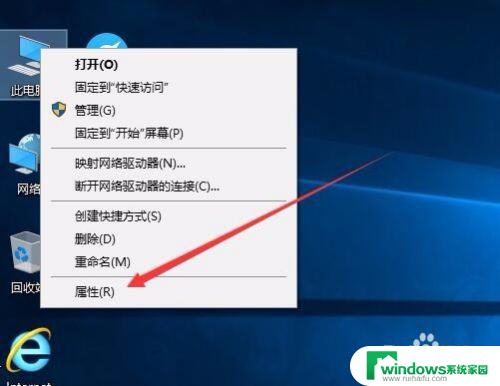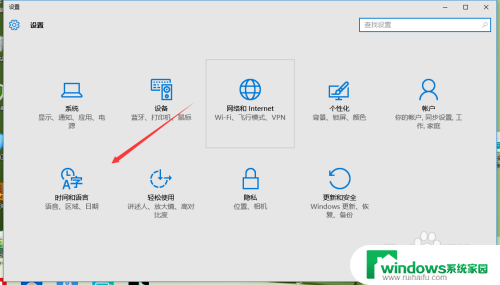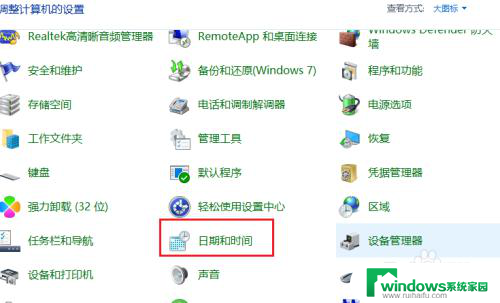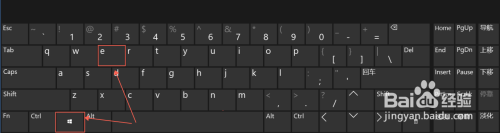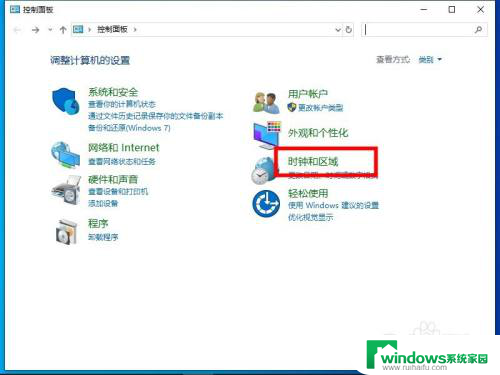电脑怎么按日期查找文件 Win10如何按日期范围搜索文件
更新时间:2023-10-13 12:43:19作者:xiaoliu
电脑怎么按日期查找文件,在日常使用电脑的过程中,我们经常会遇到需要查找特定日期范围内的文件的情况,无论是整理文件夹,还是寻找特定时间段内的工作文档,按日期查找文件已经成为了一项必备的技能。在Windows 10操作系统中,我们可以利用内置的功能轻松地按照日期范围来搜索文件。这一功能不仅省时高效,还能帮助我们更好地管理和整理电脑中的文件。接下来我们将介绍如何在Win10中按日期范围搜索文件,让我们一起来了解吧!
操作方法:
1.在Windows10系统打开此电脑图标,点击窗口右上角的“搜索”按钮。
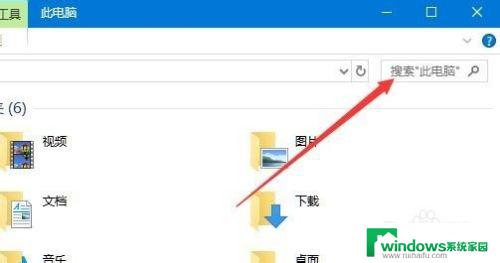
2.这时就可以打开文件管理器的“搜索工具”,点击工具栏上的“搜索”按钮。
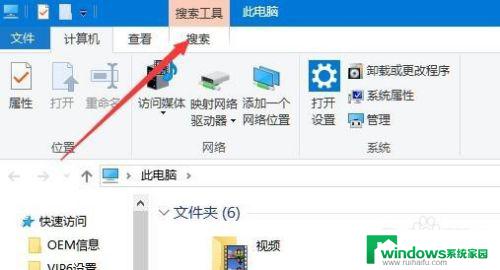
3.接下来在打开的搜索工具栏上,点击“修改日期”下拉按钮。
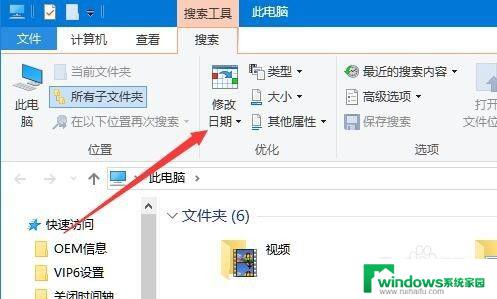
4.拉下来就会弹出选择日期范围的菜单,选择一个大体的日期。如本周,或是上周
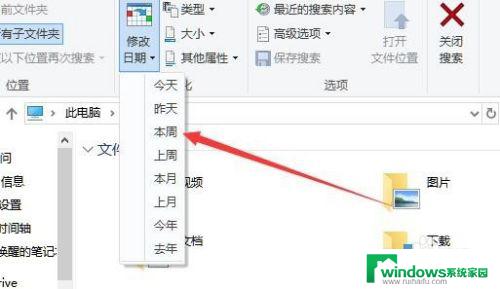
5.接下来会在右侧的窗口中弹出具体的选择日期窗口。
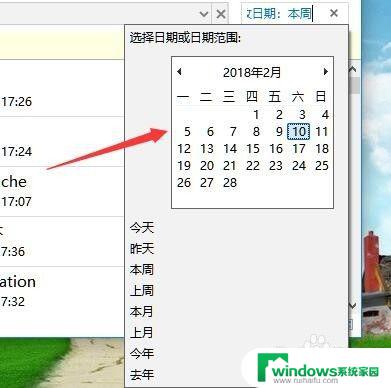
6.选择一个日期后,就可以马上显示出该日期内生成的文件或文件夹了。
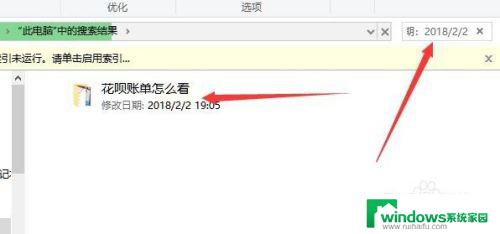
以上是如何按日期查找文件的全部内容,如果你遇到了同样的情况,可以参照小编的方法来解决,希望这对你有所帮助。